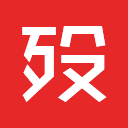小殁终于购买了iphone5手机,算是大出血了,一次在国美购买了黑白两款裸机,但是整个公司里就属我们部门奇怪 ,路由不用无线的,所以小殁想下几个大型游戏不得不用电脑装itunes下载,苹果的验证做的麻烦死人,小殁迫切需要高速的wifi啊!于是,自己用win7建立了wifi热点,馋的周围的姑娘们一个劲流口水。姑娘们,你们除了会化妆打扮爱我爱的要死,还会干什么!我来分享一下win7不用软件建wifi热点,你们别老往我身上蹭了。 (XP系统不用软件建wifi方法)
小殁终于购买了iphone5手机,算是大出血了,一次在国美购买了黑白两款裸机,但是整个公司里就属我们部门奇怪 ,路由不用无线的,所以小殁想下几个大型游戏不得不用电脑装itunes下载,苹果的验证做的麻烦死人,小殁迫切需要高速的wifi啊!于是,自己用win7建立了wifi热点,馋的周围的姑娘们一个劲流口水。姑娘们,你们除了会化妆打扮爱我爱的要死,还会干什么!我来分享一下win7不用软件建wifi热点,你们别老往我身上蹭了。 (XP系统不用软件建wifi方法)
高手以及会用的请不要吐槽,本帖目的是让新手以及不会的用户享受到高速免费的网络!
前提:
1、笔记本(带无线网卡wifi/wlan,也可USB无线wifi/wlan设备)
2、windows7系统
3、接入设备必须支持Wifi
准备工作:打开笔记本的无线功能。
1,打开控制面板里的网络和internet-选网络和共享中心(也可以直接点屏幕右下角的那个小电脑(网络)标志,里面有打开网络和共享中心)。

- 选左上角管理无线网络

- 进去后选择添加

- 然后选择创建临时网络

- 点击下一步

- 输入网络名称(最好用数字和字母组合)--安全类型选择WEP--安全密钥为10位数字--然后在左下角勾选保存这个网络(很重要,不然以后还要重新创建)

- 新建完成,然后关闭。

2,然后往后退,在刚才那个管理无线网络下边有个更改适配器设置

- 进去对本地连接右击,选择属性

- 再选择共享(如果是家庭网络请把选项选为"无线网络连接"),然后把那个允许其他网络···上打钩,然后点击确定

- 好了,共享完成完成。手机或者电脑搜索搜索你取的那个网络名字连接,输入密码,就成功了。手机上的每一个软件都要把接入点选为无线网络哦,不然还是扣你流量哦!
3,以后每次想用无线时记得把电脑屏幕右下角的那个小电脑(网络)标志里的你新建的那个网络名字先连接上,然后电脑搜索连接上网
=================================================================
方法二(新手请勿模仿)高手篇:
开启windows 7的隐藏功能:虚拟WiFi和SoftAP(即虚拟无线AP),就可以让电脑变成无线路由器,实现共享上网,节省网费和路由器购买费。iphone4亲测通过,比conncetify方便,稳定,网速好!
以操作系统为win7的笔记本或装有无线网卡的台式机作为主机。
1、以管理员身份运行命令提示符:
“开始”---在搜索栏输入“cmd”----右键以“管理员身份运行”
2启用并设定虚拟WiFi网卡:
运行命令:netsh wlan set hostednetworkmode=allow ssid=wuminPC key=wuminWiFi
(注意:上边命令"ssid"后红字为网络名称,自己随便命名,比如wuminPC可改为MyWiFi等等,自己喜欢怎么命名都行
"Key"后边红字为密码,自己随便命名,比如wuminWiFi 可以改为12345678,总之自己命名就可以了,不一定非得这个网络名称,这个密码,密码8位以上最好)
此命令有三个参数,mode:是否启用虚拟WiFi网卡,改为disallow则为禁用。
ssid:无线网名称,最好用英文(以wuminPC为例),即要设定的wifi名称。
key:无线网密码,八个以上字符(以wuminWiFi为例),即你要设定的wifi密码。
以上三个参数可以单独使用,例如只使用mode=disallow可以直接禁用虚拟Wifi网卡。
相信以前用过DOS的人都知道怎么运行命令了,那就是输入按回车netsh wlan set hostednetwork mode=allow ssid=wuminPC key=wuminWiFi
然后再打开“网络和共享中心”--“更改适配器设置”看看是不是多了一项,若果有多出的这一项“Microsoft Virtual WiFi Miniport Adapter”,那么说明你前边的设置是真确的。
开启成功,网络连接中会多出一个网卡为“Microsoft Virtual WiFi Miniport Adapter”的无线。
为方便起见,将其重命名为虚拟WiFi。若没有,只需更新无线网卡驱动就OK了。
3、设置Internet连接共享:在“网络连接”窗口中,右键单击已连接到Internet的网络连接,选择“属性”→“共享”,勾上“允许其他······连接(N)”并选择“虚拟WiFi”。
在“网络连接”窗口中,右键单击已连接到Internet的网络连接,选择“属性”→“共享”,勾上“允许其他······连接(N)”并选择“虚拟WiFi”
确定之后,提供共享的网卡图标旁会出现“共享的”字样,表示“宽带连接”已共享至“虚拟WiFi。
4、开启无线网络:
继续在命令提示符中运行:netsh wlan start hostednetwork 当然可以新建一个记事本文件复制:netsh wlan starthostednetwork 然后另存为:启动WIFI热点.bat 下次开机的时候只需要以“管理员身份运行”就启动了。 至此,虚拟WiFi的红叉叉消失,WiFi基站已组建好,主机设置完毕。,iphone,touch,笔记本,带WiFi模块的手机等子机搜索到无线网络wuminPC,输入密码wuminWiFi,就能共享上网啦网络名称和密码可以按照自己喜欢的写。用这种方法建立的无线网络,比使用connetify要稳定,简单,而且网速好。需要的朋友可以试试,好用的话不要忘记分享哦!